Установка и переход на новый язык отображения в Windows 7 Home и Pro

Как установить и изменить на новый язык интерфейса в Windows 7 Домашняя и Профессиональная с помощью пакетов интерфейса пользователя.
Хотите знать, как изменить приложения по умолчанию, используемые Windows 10 для таких действий, как просмотр изображений или просмотр фильмов? Вы хотите установить новое приложение по умолчанию для определенного типа файлов, например изображений с расширением PNG? Вам нужно новое приложение по умолчанию, которое будет использоваться для определенного протокола? Тогда вам повезло, так как мы можем показать вам, как изменить приложения по умолчанию в Windows 10 на все, что вы пожелаете. Руководство длинное и исчерпывающее, так что давайте начнем:
Содержание
Где найти настройки приложений по умолчанию в Windows 10
Чтобы изменить приложения по умолчанию, которые используются в Windows 10, вам нужно открыть «Настройки » . Затем перейдите в Приложения .
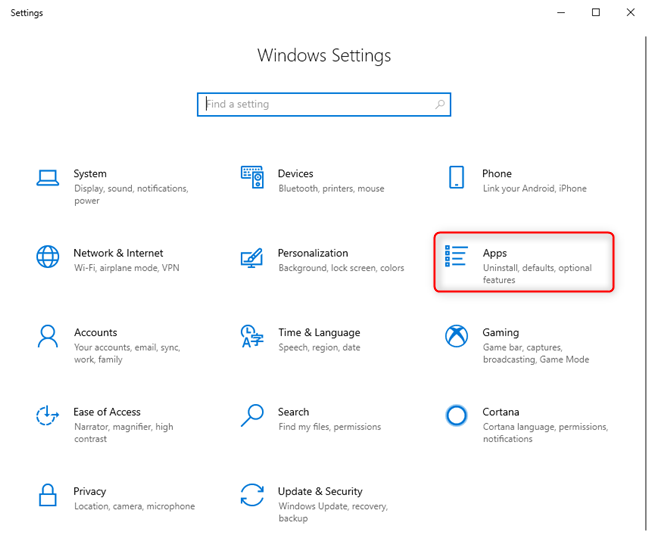
Настройки Windows 10 — перейдите в «Приложения»
В столбце слева нажмите или коснитесь «Приложения по умолчанию».
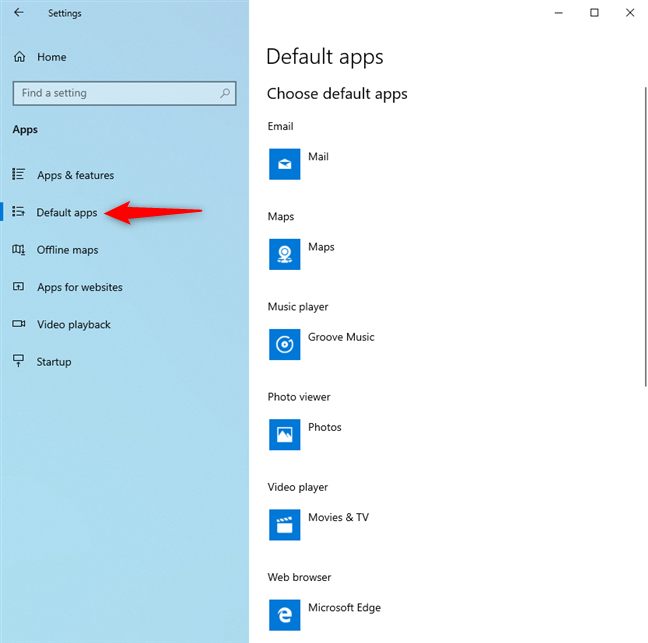
Настройки Windows 10 — перейти к приложениям по умолчанию
Как установить приложения по умолчанию для электронной почты, карт, музыкального проигрывателя, средства просмотра фотографий, видеопроигрывателя и веб-браузера
Чтобы изменить приложение по умолчанию для любого из этих типов действий, щелкните существующее приложение по умолчанию. Затем в отображаемом списке щелкните или коснитесь приложения, которое вы хотите установить по умолчанию.
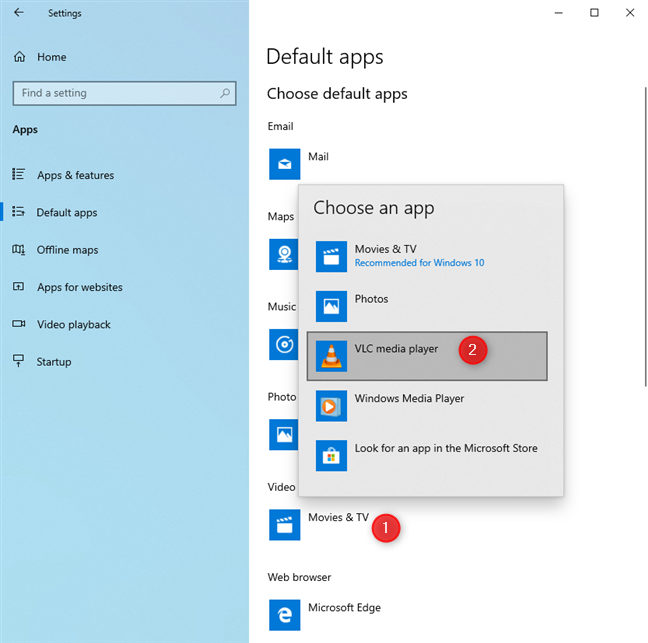
Установите приложения по умолчанию в Windows 10
Выбранное вами приложение немедленно становится новым приложением по умолчанию для этого типа активности.
Как сбросить приложения по умолчанию из Windows 10
Если вы передумали и не хотите использовать одно или несколько приложений по умолчанию для определенных действий, вы можете сбросить Windows 10. Когда вы это сделаете, будут использоваться только рекомендованные Microsoft значения по умолчанию: Почта, Карты. , Groove Music, Photos, Movies & TV и Microsoft Edge. Для этого перейдите в «Настройки -> Приложения -> Приложения по умолчанию». Затем прокрутите список приложений по умолчанию, пока не найдете кнопку « Сброс ».
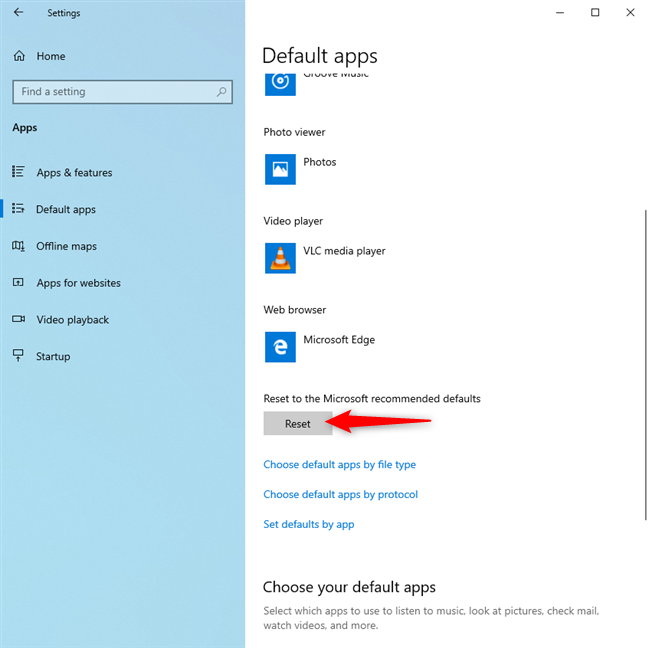
Сброс приложений по умолчанию в Windows 10 до значений по умолчанию Microsoft
Нажмите или коснитесь « Сброс », и ваши приложения по умолчанию для Windows 10 будут немедленно сброшены до упомянутых ранее.
Как установить приложения Windows 10 по умолчанию по типу файла (расширению)
В настройках приложений по умолчанию прокрутите вниз, пока не увидите ссылку « Выберите приложения по умолчанию по типу файла», и нажмите или коснитесь ее.
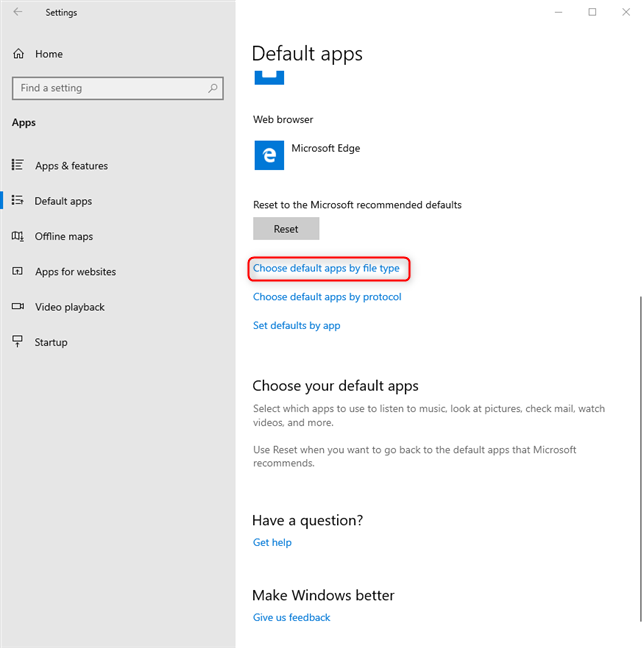
Нажмите или коснитесь Выбрать приложения по умолчанию по типу файла
Откроется длинный список со всеми расширениями файлов, зарегистрированными в Windows 10. Для каждого из них вы видите установленное по умолчанию приложение. Если значение по умолчанию не установлено, вы увидите знак +, за которым следует « Выберите значение по умолчанию».
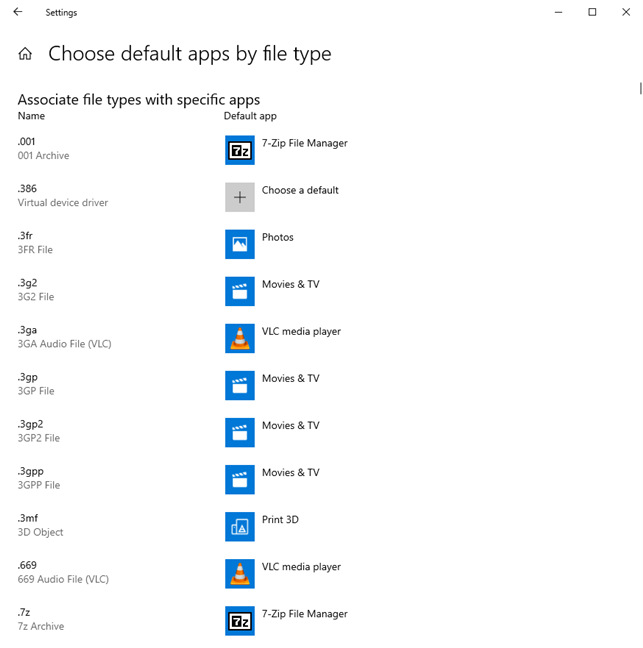
Измените приложения по умолчанию по типу файла
Прокрутите список расширений файлов, пока не найдете то, что ищете. Полезно знать, что этот список упорядочен в алфавитном порядке. Когда вы найдете тип файла, который вы хотите настроить, щелкните имя его приложения по умолчанию (или Выберите значение по умолчанию ). Отображается список приложений, которые могут открывать файлы выбранного типа. В этом списке щелкните или коснитесь приложения, которое вы хотите установить по умолчанию.
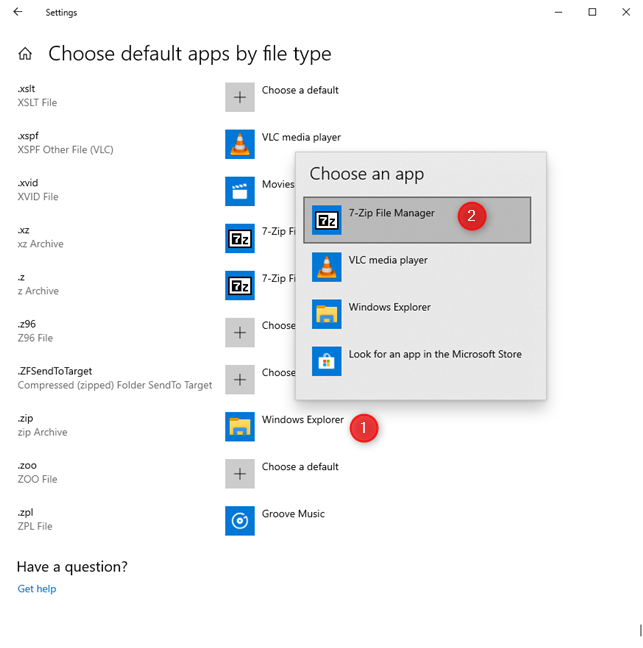
Измените приложения по умолчанию по типу файла
Параметр немедленно применяется Windows 10. Повторите эту процедуру для всех типов файлов, которые вы хотите настроить.
Как установить приложения Windows 10 по умолчанию по протоколу
Приложения Windows 10 могут работать не только с определенными типами файлов, но и с определенными протоколами. Например, Skype использует несколько протоколов для текстового, аудио- и видеочата, проприетарные протоколы пользователей Spotify для открытия списков воспроизведения, созданных его пользователями, и так далее. Если у вас есть несколько приложений Windows 10, которые могут работать с протоколом, и вы хотите изменить значение по умолчанию для этого протокола, перейдите к настройкам приложений по умолчанию, как показано ранее. Там прокрутите список настроек вниз и нажмите или коснитесь ссылки с надписью: « Выбрать приложения по умолчанию по протоколу».
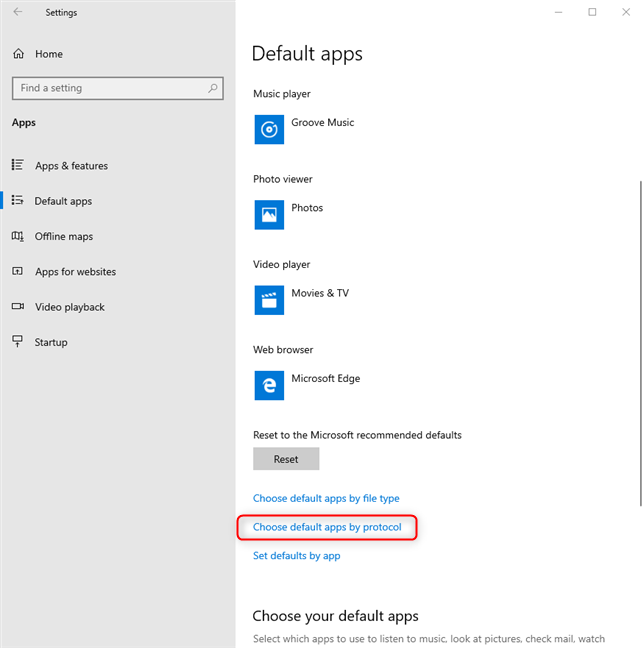
Щелкните или коснитесь Выбрать приложения по умолчанию по протоколу.
Вам показан список всех протоколов, зарегистрированных в Windows 10, и их приложений по умолчанию. Найдите интересующий вас протокол и щелкните его приложение по умолчанию. Показан список приложений, которые могут работать с этим протоколом. В этом списке щелкните или коснитесь приложения, которое вы хотите использовать по умолчанию.
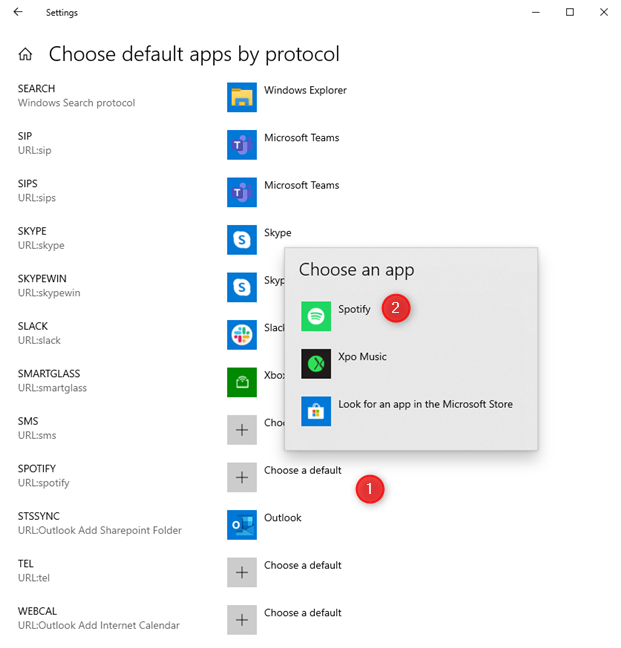
Выберите приложения по умолчанию по протоколу
Приложение по умолчанию немедленно изменяется для этого протокола.
ВАЖНО: Если вы не можете выбрать приложение по умолчанию для определенного типа файла или протокола, это означает, что приложение неправильно установлено в Windows 10 или не может работать с этим типом файла/протоколом.
Как установить значения по умолчанию для приложения в Windows 10
Приложения Windows 10 могут работать с определенным списком типов файлов в зависимости от того, что они делают, и от того, как их запрограммировал их разработчик. На вашем ПК с Windows 10 вы можете иметь больше приложений, работающих с одними и теми же типами файлов. Например, в Windows 10 вы можете открывать изображения JPG в следующих приложениях: Photos, Paint, Snip & Sketch , Paint 3D и других. Один полезный прием — управлять каждым приложением по отдельности и устанавливать типы файлов по умолчанию для каждого приложения. Для этого перейдите к настройкам приложений по умолчанию. Там прокрутите список настроек вниз и нажмите или коснитесь ссылки с надписью: «Установить значения по умолчанию для приложения».
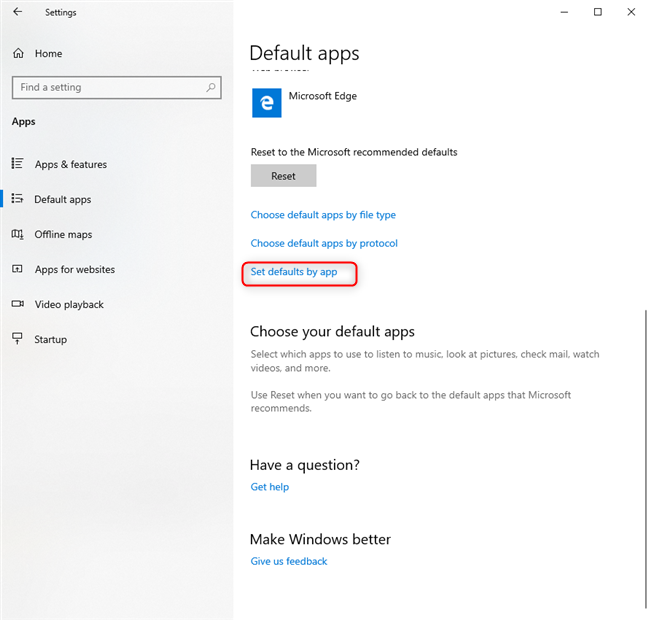
Нажмите или коснитесь Установить значения по умолчанию для приложения
Теперь вы видите список с приложениями, установленными в Windows 10. Найдите приложение, для которого вы хотите изменить настройки по умолчанию, нажмите или коснитесь его имени, а затем нажмите « Управление » .
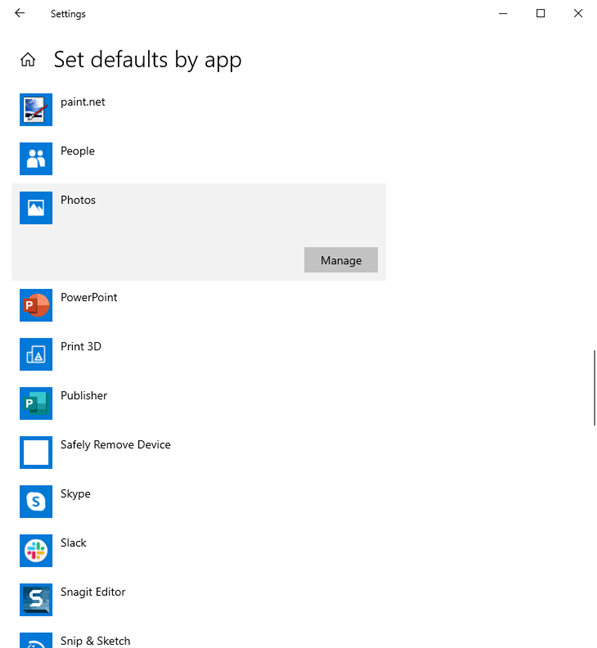
Управляйте приложением, для которого вы хотите установить значения по умолчанию
Вы видите список расширений файлов и протоколов, с которыми может работать приложение. Для каждого из них вы видите приложение по умолчанию, которое используется в Windows 10. Чтобы изменить значение по умолчанию для типа файла или протокола, щелкните или коснитесь набора приложений по умолчанию для него (или Выберите значение по умолчанию ). Список показан с приложениями, которые могут открывать этот тип файла или протокол. В нем щелкните или коснитесь приложения, которое вы хотите использовать в качестве нового приложения по умолчанию.
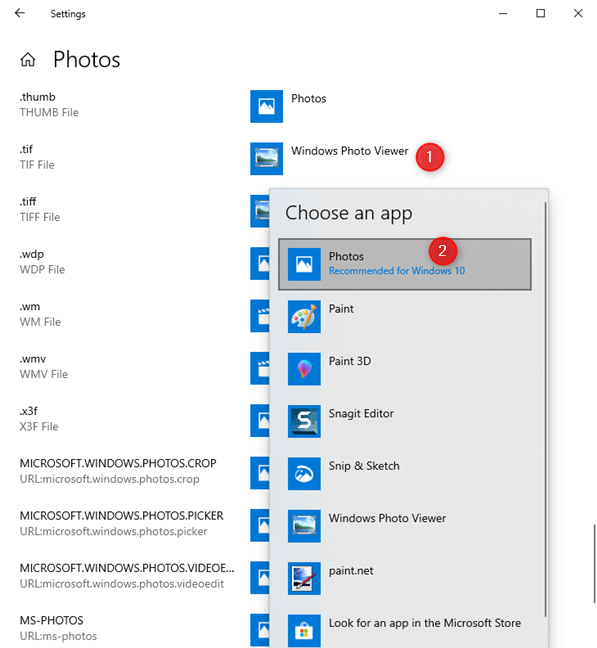
Установите значения по умолчанию для приложения
Ваши изменения применяются немедленно. Повторите процесс для всех приложений, типов файлов и протоколов, для которых вы хотите изменить значение по умолчанию, а затем закройте приложение « Настройки » .
Какие приложения по умолчанию вы установили в Windows 10?
Прежде чем закрыть это руководство, расскажите, чем оно было вам полезно: вы использовали его для изменения веб-браузера или медиаплеера по умолчанию? Или вы изменили приложение по умолчанию для просмотра изображений? Прокомментируйте ниже и поделитесь своей историей.
Как установить и изменить на новый язык интерфейса в Windows 7 Домашняя и Профессиональная с помощью пакетов интерфейса пользователя.
Узнайте, как эффективно экспортировать пароли из браузеров, таких как Google Chrome, Mozilla Firefox, Opera, Internet Explorer и Microsoft Edge в формате CSV для удобства переноса.
Как изменить формат скриншота на Android-смартфонах и планшетах с png на jpg или с jpg на png.
Как открыть WordPad в Windows 10 и Windows 7. Вот все шаги, чтобы открыть WordPad: с помощью кликов, ярлыков и команд.
Сочетание клавиш Windows + G не работает? Вы не можете включить Xbox Game Bar? Вот три вещи, которые вы можете сделать, чтобы это исправить.
Где находится Центр мобильности Windows в Windows 10? Вот все ярлыки и способы открытия Центра мобильности Windows, включая новые методы.
Узнайте, как использовать WordPad в любой версии Windows для создания простых текстовых документов, их форматирования, редактирования и печати. Как использовать ленту в WordPad.
Как открыть File Explorer из Windows 10 и Windows 11 или Windows Explorer из Windows 7. Вот все ярлыки проводника.
Если вам больше не нужно использовать Galaxy AI на вашем телефоне Samsung, вы можете отключить его с помощью очень простой операции. Вот инструкции по отключению Galaxy AI на телефонах Samsung.
Если вам не нужен какой-либо персонаж ИИ в Instagram, вы также можете быстро удалить его. Вот руководство по удалению ИИ-персонажей в Instagram.
Символ дельта в Excel, также известный как символ треугольника в Excel, часто используется в статистических таблицах данных для выражения возрастающих или убывающих чисел или любых данных по желанию пользователя.
Помимо предоставления общего доступа к файлу Google Таблиц всем отображаемым таблицам, пользователи могут выбрать предоставление общего доступа к области данных Google Таблиц или к таблице Google Таблиц.
Пользователи также могут настроить отключение памяти ChatGPT в любое время, как в мобильной, так и в компьютерной версии. Вот инструкции по отключению хранилища ChatGPT.
По умолчанию Центр обновления Windows автоматически проверяет наличие обновлений, и вы также можете увидеть, когда было последнее обновление. Вот инструкции о том, как узнать, когда Windows последний раз обновлялась.
По сути, операция по удалению eSIM на iPhone также проста для выполнения. Вот инструкции по извлечению eSIM на iPhone.
Помимо сохранения Live Photos в виде видео на iPhone, пользователи могут очень просто конвертировать Live Photos в Boomerang на iPhone.
Многие приложения автоматически включают SharePlay при совершении звонка по FaceTime, из-за чего вы можете случайно нажать не ту кнопку и испортить видеозвонок.
При включении функции Click to Do функция распознает текст или изображение, на которые вы нажимаете, а затем принимает решения для выполнения соответствующих контекстных действий.
Включение подсветки клавиатуры заставит ее светиться, что полезно при работе в условиях слабого освещения или придаст вашему игровому уголку более прохладный вид. Ниже вы можете выбрать один из четырех способов включения подсветки клавиатуры ноутбука.
Существует много способов войти в безопасный режим в Windows 10, если вы не можете войти в Windows и войти в него. Чтобы войти в безопасный режим Windows 10 при запуске компьютера, ознакомьтесь со статьей ниже от WebTech360.
Grok AI теперь расширяет свой ИИ-генератор фотографий, позволяя преобразовывать личные фотографии в новые стили, например, создавать фотографии в стиле Studio Ghibli с использованием известных анимационных фильмов.
Google One AI Premium предлагает пользователям бесплатную пробную версию сроком на 1 месяц, чтобы зарегистрироваться и опробовать множество усовершенствованных функций, таких как помощник Gemini Advanced.
Начиная с iOS 18.4, Apple позволяет пользователям решать, показывать ли последние поисковые запросы в Safari.





















